13 Instagram tips og tricks til at prøve
Instagram er en af de største og mest populære sociale netværk, men det skal løbende ændres og tilpasses for at holde brugerne interesserede. De dage er forbi, hvor det bare var en simpel lille app til at dele billeder med vintage-filtre. I dag har den alle mulige skjulte funktioner, der ikke er synlige ved uformelt brug. Her er 12 Instagram-tricks og tips, du skal vide.
1:23
Se, hvem der ikke fulgte dig på Instagram
01
af 13
Filtrer automatisk upassende kommentarer

RichVintage / Getty Images
Det ved vi alle sammen trolde elsker Instagram. Tag et kig på ethvert indlæg fra en bruger med mere end 10.000 følgere, og du er næsten garanteret at falde over mindst én meget ond kommentar.
Instagram giver brugerne mulighed for at skjule upassende kommentarer ved at bortfiltrere bestemte tilpassede søgeord. For at bruge denne funktion skal du trykke på din profil, og tryk derefter på Menu (tre linjer) øverst til højre. Tryk på Indstillinger > Privatliv > Kommentarer, og tænd derefter Manuelt filter for at indstille specifikke ord og sætninger til at blive blokeret.
Du kan også bruge Skjulte ord funktion til at filtrere specifikke ord, sætninger og emojis fra dine direkte beskeder. For at bruge det, gå til Indstillinger > Privatliv > Skjulte ord og vælg derefter Tilføj til liste at udpege, hvilke ting der skal markeres. Alt, der indeholder et Hidden Words-udtryk, vil gå til en separat mappe i dine beskeder.
02
af 13
Sæt pause, spole tilbage, spole frem og spring gennem historier

BlueJay / Getty Images
Introduktionen af Stories var et ret modigt træk for Instagram. Synes godt om Snapchat, det er meningen, at de skal være overstået på få sekunder. Hvis du vender hovedet eller zoner ud, mens du ser en, kan du gå glip af indholdet.
Heldigt for dig, du behøver ikke se en historie igen, hvis du går glip af den. Tryk og hold på skærmen for at sætte en historie på pause. For at spole tilbage, tryk øverst til venstre på skærmen (under brugerens profilbillede og brugernavn). Tryk på skærmen for at spole frem gennem en brugers flere historier. Stryg til venstre for at springe en hel brugers historier over.
Du kan også genpost en Instagram-historie til dit eget publikum.
03
af 13
Slå lyd fra historier fra specifikke brugere, du følger

solidcolours / Getty Images
Sagen med Instagram er, at det er for nemt og lokkende at følge hundredvis (muligvis endda tusindvis) af brugere, hvilket gør det svært at finde de historier, der er værd at se. Men hvis du ikke vil stoppe med at følge folk, hvis historier du ikke er interesseret i, hvad kan du så gøre?
Instagram giver dig mulighed for at ignorere nogens historier, så de ikke vises i dit feed. For at gøre dette skal du trykke og holde på brugerens historieboble og derefter vælge Stum.Denne handling falmer deres boble og skubber den helt til slutningen af foderet. Naviger til deres historie og slå lyden til når som helst, hvis du ombestemmer dig.
04
af 13
Tillad kun beskeder om historier fra følgere, du følger tilbage

Tero Vesalainen\Getty Images
Instagram giver som standard alle dine følgere mulighed for at svare på dine historier. Men du kan ændre denne indstilling, hvis du har en meget populær konto og ikke er interesseret i at blive bombarderet af en strøm af beskeder fra en flok fuldstændig fremmede.
Gå til din profil og tryk på Menu (tre linjer) > Indstillinger > Privatliv > Historie. Under Tillad beskedsvar, tryk Mennesker du følger. Alternativt kan du slå beskedsvar helt fra.
05
af 13
Skjul dine historier fra specifikke brugere

hocusfocus/iStock/GettyImagesPlus
Hvis din Instagram-konto er offentlig, kan alle se dine historier, hvis de navigerer til din profil og trykker på dit billede. Det er nemt at blokere denne adgang, hvis du har følgere, du foretrækker gjorde ikke har adgang til dine historier.
For at skjule dine historier skal du gå til din profil og trykke på Menu (tre linjer) > Indstillinger > Privatliv > Historie. Tryk på Skjul historie fra, og vælg derefter bestemte personer at skjule din historie for.
06
af 13
Brug Boomerang eller Layout i din Instagram-historie

Boomerang, som er en Instagram-app, lader dig oprette en GIF-lignende indlæg med korte, subtile bevægelser (men ingen lyd). Layout giver dig mulighed for at kombinere flere billeder som en collage i et indlæg.
Hvis du har Boomerang eller Layout på din telefon, skal du få adgang til dem fra Instagram. Tryk på Tilføj indlæg (plustegn), og tryk derefter på Historie i den nederste menu. Tryk på Boomerang eller Layout, og opret derefter din Boomerang eller Layout. Tryk på Send til, så ved siden af Din historie, tryk Del.
07
af 13
Sorter dine filtre for at sætte dine foretrukne først
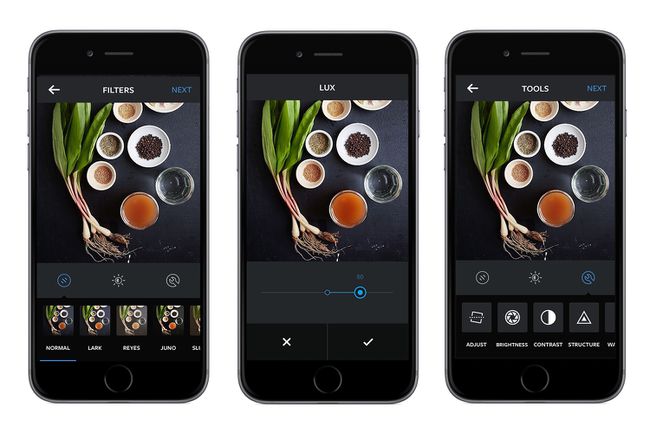
Instagram har mange forskellige filtre at vælge imellem. Mange brugere har en tendens til at foretrække kun et par, og det kan være en smerte at rulle gennem dem alle for at finde din favorit, når du har travlt med at skrive noget. Det er nemt at sortere dine filtre, så dem du bruger mest er lige der i begyndelsen.
I filterfeltet skal du trykke og holde på et filter for at trække det til begyndelsen af listen. Tryk og hold på et hvilket som helst filter for at flytte det og tilpasse din liste med alle dine favoritter let tilgængelige.
08
af 13
Slå indlægsmeddelelser til for indlæg fra specifikke brugere

Du kan gå glip af opslag fra nogle af dine yndlingspersoner, når du følger for mange Instagram-konti. Det er nemt at konfigurere en notifikation, når en bestemt konto poster, så du kan se den hurtigst muligt.
Tryk på for at slå beskeder om indlæg til tre prikker der vises i øverste højre hjørne af enhver brugers indlæg eller på deres profil, og vælg Slå postmeddelelser til. Du kan slå dem fra igen, når som helst du vil.
09
af 13
Del et opslag ved at sende direkte beskeder til én eller flere brugere

Når det kommer til at fortælle dine venner om en anden brugers indlæg, er den generelle tendens at tag dem i en kommentar. Vennen modtager en notifikation om, at de er blevet tagget i et opslag, så de kan tjekke det ud.
Problemet med dette er, at venner, der modtager masser af likes og kommentarer og følger, måske ikke kan se, at du har tagget dem i kommentarerne til et opslag, du ønsker, at de skal se. En bedre måde at dele en andens opslag med dem er ved direkte beskeder dem med det.
For at sende et indlæg via direkte besked, tryk på pileknap under ethvert indlæg, og vælg derefter, hvem du vil sende det til.
10
af 13
Skift fra en personlig profil til en virksomhedsprofil

Synes godt om Facebook sider, Instagram har nu profiler til virksomheder, hvor du kan markedsføre til dit publikum og engagere dig med dem. Hvis du allerede bruger en almindelig Instagram-profil til at markedsføre din virksomhed eller organisation, behøver du ikke oprette en helt ny konto. Skift det i stedet til en virksomhedskonto.
Tryk på din profil, og tryk derefter på Menu (tre linjer) > Indstillinger > Konto. Rul ned og tryk Skift kontotype og følg derefter anvisningerne.
11
af 13
Se et feed med indlæg, du tidligere kunne lide

En af de vigtigste interaktive funktioner på Instagram er selvfølgelig hjerteknappen. Tryk på det hjerte (eller dobbelttryk på indlægget) for at fortælle plakaten, at du kunne lide det. Men hvad hvis du vil vende tilbage til et bestemt indlæg, du tidligere kunne lide, og ikke kan huske, hvor du kan finde det?
For at se, hvilke indlæg du har kunne lide, skal du gå til din profil > Menu (tre linjer) > Indstillinger > Konto. Tryk på Indlæg du har kunne lide, og rul derefter igennem for at finde det indlæg, du ledte efter.
Fra maj 2021 kan Instagram-brugere vælge at skjule alle likes på deres feed, eller de kan skjule likes på et individuelt opslag, de udgiver. Skjul ligesom tæller ved at gå til Indlæg afsnittet Indstillinger. Tryk på Mere ikonet (de tre lodrette prikker) inde i et indlæg, og vælg Skjul som tæller for kun at deaktivere likes for det indlæg.
12
af 13
Zoom ind på et indlæg for at se nærmere

Instagram er primært til mobile enheder, og nogle gange yder disse små skærme virkelig ikke billeder og videoer retfærdighed. Det er det, zoom-funktionen er til for. Du skal bare klemme din pegefinger og tommelfinger på det område af indlægget, du vil zoome ind på, og udvide dem fra hinanden på skærmen.
Du kan også gøre dette for at zoome ind på Boomerang-indlæg og på videoer.
13
af 13
Del et tweet til din Instagram-historie

Dette tip gælder kun for iOS-brugere. Hvis du er på Twitter og finder et tweet, du virkelig kan lide, er det nemt at dele det med din Instagram-historie. Bare tryk på tweetet, og tryk derefter på Del ikon og vælg Instagram-historier. Tweetet vises på din Instagram-historie ligesom et billede.
